Tabla de Contenido
![]() Sobre el autor
Sobre el autor
![]() Artículos Relacionados
Artículos Relacionados
-
-
-
-
Instagram es una de las grandes plataformas de redes sociales donde puedes ver videos en directo, compartir fotos o charlar con tus amigos. En Instagram, puedes disfrutar de muchas transmisiones en vivo interesantes, y a veces es posible que quieras capturar tus videos en vivo favoritos. Sin embargo, Instagram no te permite descargar ningún video. ¿Cómo se puede resolver este problema? ¿Cómo grabar un video en directo de Instagram?
Para esto, la solución más fácil es grabar Instagram con un grabador de video en vivo de Instagram. Aquí, puedes conocer 5 programas fiables de grabación que te ayudarán a grabar videos en vivo de Instagram en PC, Mac y teléfonos móviles. Sigue los tutoriales de este post y captura lo que quieras guardar de Instagram sin esfuerzo.
- Cómo grabar un video en directo de Instagram en PC
- Cómo grabar un video en directo de Instagram en Mac
- Cómo grabar un video en directo de Instagram en iPhone
- Cómo grabar un video en directo de Instagram en Android
- Notas adicionales: Cómo grabar en directo el Instagram en Android/iPhone
Cómo grabar un video en directo de Instagram en PC
EaseUS RecExperts es un gran grabador de video en vivo de Instagram para los principiantes y los profesionales. Usándolo, puedes grabar fácilmente cualquier video en vivo en Instagram sin comentarios. Además, también es un buen grabador de streaming de vídeo de otras plataformas sociales sin que lo sepan, incluyendo, Facebook, YouTube, Hulu, y mucho más.
Además, este software ofrece muchas otras herramientas avanzadas para tu grabación. Por ejemplo, puedes hacer una captura de pantalla de Instagram mientras ves o grabas, o puedes establecer una hora específica para iniciar o detener automáticamente tu grabación de pantalla con la ayuda de la función de grabación programada. Todo lo que hemos comentado aquí es una pequeña parte, y puedes descargarlo para explorar más funciones increíbles.
EaseUS RecExperts
- Graba toda la pantalla o grabar una parte de la pantalla Windows 10
- Es grabador de audio en vivo en alta calidad
- Exporta video grabado de Instagram en varios formatos de salida
- Dispone de la función de grabación programada
- Funciona como un grabador de GIF para capturar Instagram a GIF
Descargar gratis Grabador de pantalla de EaseUS
Descargar gratisGrabador de pantalla de EaseUS
Trustpilot Valoración 4,7
Cómo grabar un video en directo de Instagram sin que ellos lo sepan en PC:
Paso 1. Inicia EaseUS RecExperts en tu ordenador. La primera opción, "Pantalla Completa", puede ayudarte a capturar todo en tu pantalla.

Paso 2. Si reproduces el vídeo de transmisión en una ventana, será mejor que selecciones la opción "Región" para grabar sólo el área específica.
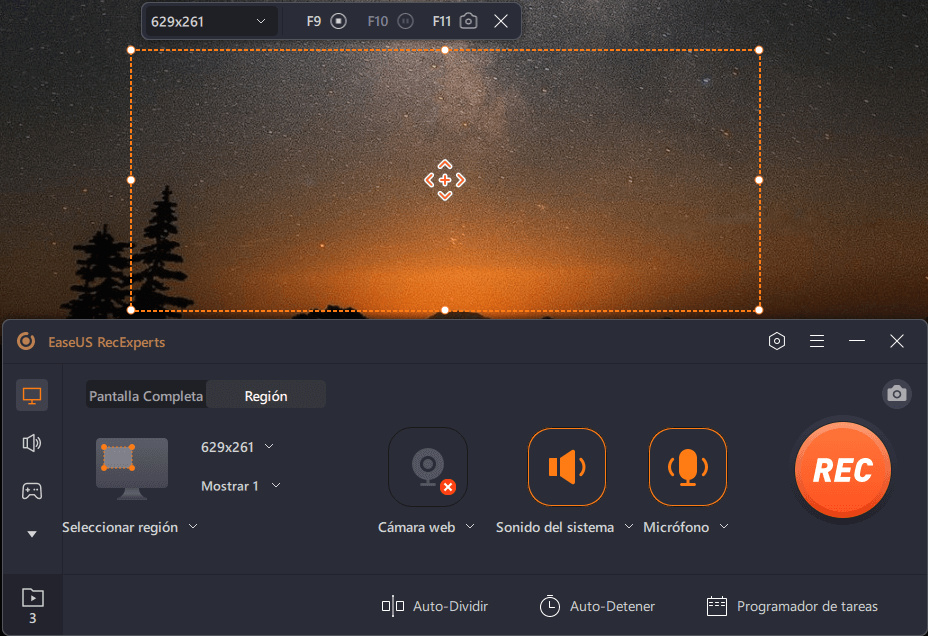
Paso 3. Asegúrate de que estás en el modo "Región". A continuación, haz clic en el botón de la esquina inferior derecha para seleccionar una fuente de sonido adecuada y ajustar el volumen. A continuación, haz clic en el botón "REC" para empezar a grabar.
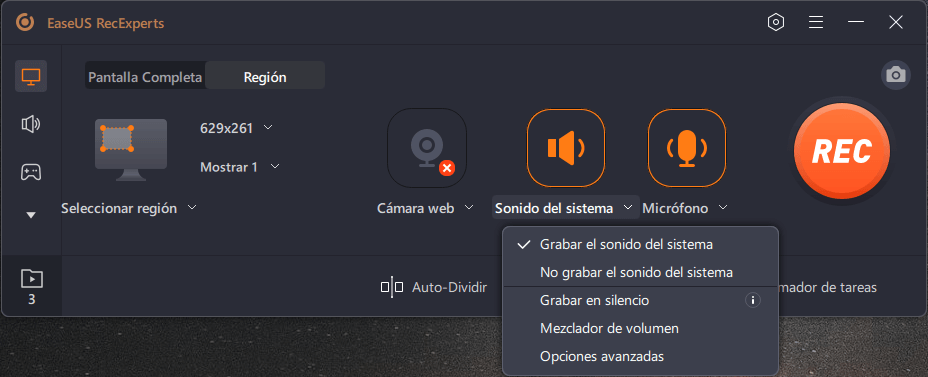
Paso 4. Habrá una barra de herramientas flotante en tu pantalla cuando estés grabando el vídeo. Los dos botones que aparecen en ella pueden ayudarte a pausar o detener la grabación.

Paso 5. Si haces clic en el botón rojo de parada, la grabación finalizará y el vídeo capturado se guardará en tu ordenador. Cuando aparezca el reproductor multimedia incorporado, podrás ver la grabación y utilizar las herramientas para recortarla, extraer el audio de la misma o añadir un inicio y un final.

Descargar gratis Grabador de pantalla de EaseUS
Descargar gratisGrabador de pantalla de EaseUS
Trustpilot Valoración 4,7
Cómo grabar un video en directo de Instagram en Mac
Aquí aprenderás dos excelentes grabadores de video de Instagram para capturar Instagram en vivo, incluyendo una herramienta de terceros y una incorporada. Además de eso, también se ofrecerán tutoriales sobre cómo grabar en IG vivo usando esos dos programas.
1. EaseUS RecExperts para Mac
Aparte de un grabador de pantalla para PC, EaseUS también tiene un grabador de pantalla para Mac para ayudar a los usuarios de Mac a realizar actividades de grabación de pantalla. Este grabador de streaming de vídeo para Instagram, ligero y fácil de usar, es adecuado tanto para principiantes como para profesionales, ya que tiene una interfaz intuitiva y sencilla.
Con su ayuda, puedes capturar fácilmente el directo de alguien en Instagram y guardarlo en tu ordenador Mac. Mientras grabas, puedes añadir tus narraciones de voz desde el micrófono u otros dispositivos de audio externos, o incluso añadir la superposición de la cámara web a tus grabaciones.
Características principales
- Graba la pantalla de forma flexible en cualquier tamaño
- Grabar pantalla Mac con audio
- Soporta la captura de videos 720P/1080P/4K
- Grabar audio interno en Mac
- Ofrece la función de grabación programada
Si quieres probar este maravilloso grabador de video de Instagram, haz clic en el botón de abajo para descargarlo.
Descargar gratis Grabador de pantalla de EaseUS
Descargar gratisGrabador de pantalla de EaseUS
Trustpilot Valoración 4,7
Paso 1. Abre el vídeo en streaming que quieres capturar. Luego inicia EaseUS RecExperts para acostumbrarse a su interfaz en tu Mac. Si deseas grabar toda la pantalla, puedes hacer clic en la opción "Pantalla completa". Si quieres personalizar el área de grabación, pulsa "Región". A continuación, selecciona el área de grabación con el ratón.
Al mismo tiempo, para grabar pantalla Mac con audio, sólo tienes que pulsar el icono de sonido en la esquina inferior izquierda.
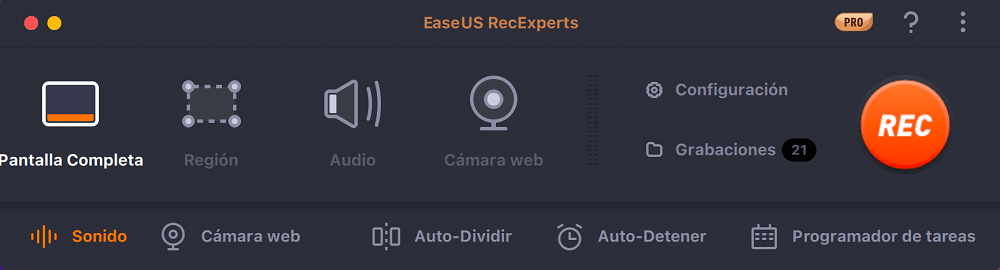
Paso 2. Haz clic en "Configuración" para aplicar más opciones, como cambiar el formato de producción del vídeo, la calidad, etc.
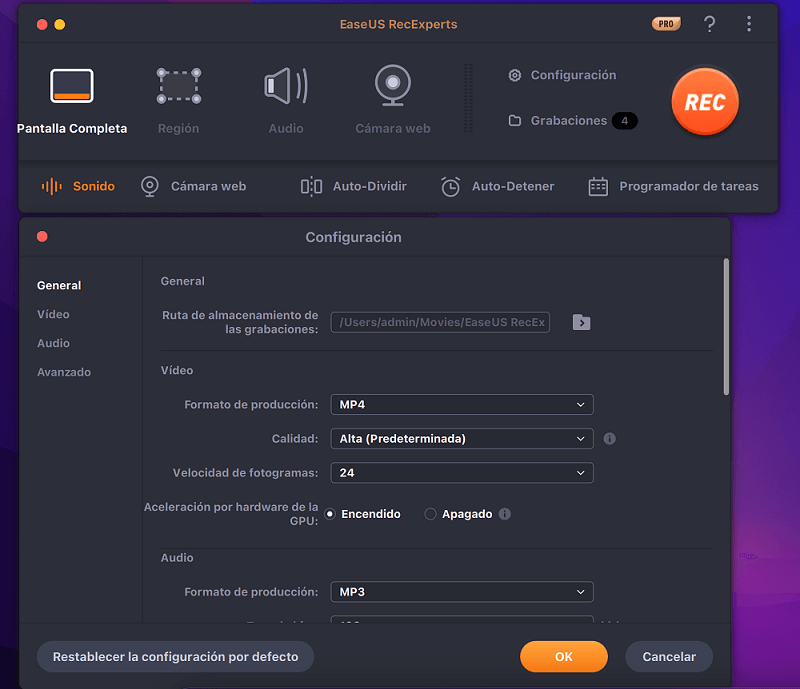
Paso 3. Una vez hecha la configuración, vuelve a la pantalla principal y haz clic en el icono de sonido. A continuación, activa el sonido del sistema o del micrófono si quieres grabar el audio y la pantalla al mismo tiempo. Haz clic en "OK" para asegurar las opciones de audio. Después, pulsa "REC" para empezar a grabar.
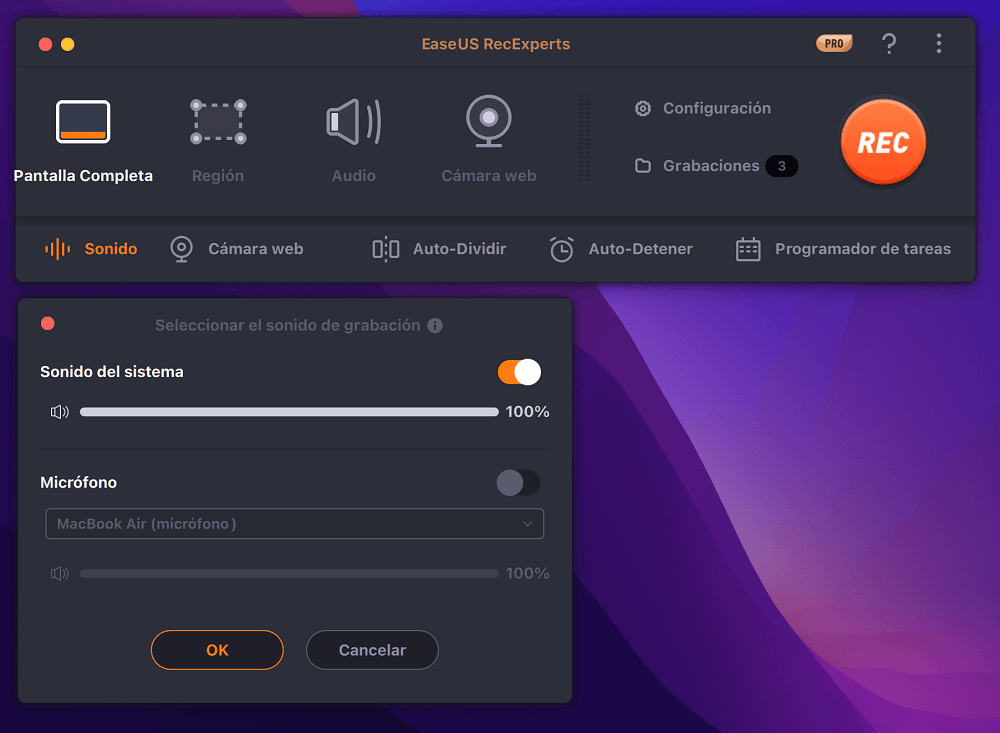
Paso 4. Pulsa el icono de Detener cuando quieras finalizar la tarea de grabación. A continuación, puedes ver el vídeo grabado en Grabaciones > Todo. El botón se encuentra en la interfaz principal. Puedes revisar la grabación de destino desde las listas.
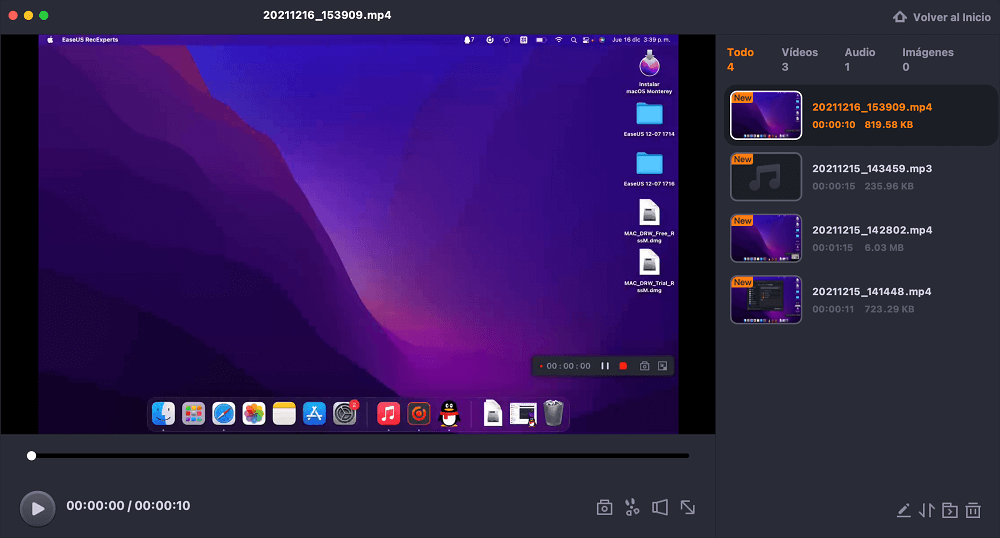
Descargar gratis Grabador de pantalla de EaseUS
Descargar gratisGrabador de pantalla de EaseUS
Trustpilot Valoración 4,7
2. QuickTime Player
Si todavía estás buscando un programa de grabación de pantalla para grabar Instagram en directo en tu Mac, deja de buscar. Existe un programa de grabación de pantalla gratuito y multifuncional en tu ordenador, y es el QuickTime Player.
La mayoría de la gente lo utiliza como reproductor multimedia. Sin embargo, puede ayudar a capturar tu pantalla y video sin mucho esfuerzo. Te permite capturar cualquier cosa que aparezca en tu pantalla y grabar audio en Mac. Con él, puedes grabar tu video favorito en vivo en cualquier momento.
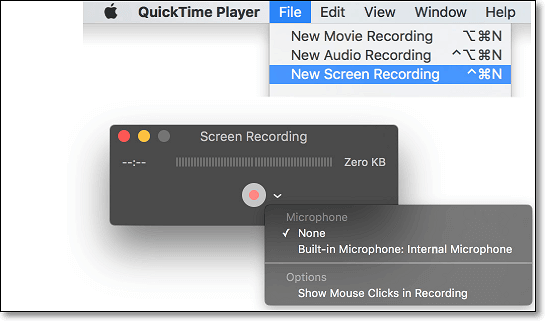
Cómo grabar un video en directo de Instagram con QuickTime Player en Mac:
Paso 1. Abre QuickTime Player en tu Mac.
Paso 2. Selecciona la opción "File (Archivo)" en la barra superior y, a continuación, selecciona la opción "Record New Recording (Grabar nueva grabación)" en el menú desplegable.
Paso 3. A continuación, ajusta la configuración para grabar Instagram en directo cuando aparezca una nueva ventana. Busca un video en Instagram que quieras grabar y haz clic en el botón rojo para empezar a grabar.
Paso 4. Una vez que el video haya terminado, puedes hacer clic en el botón de parar para terminar la grabación. El video grabado se guardará en tu Mac en formato MOV.
Cómo grabar un video en directo de Instagram en iPhone
Existen muchas ocasiones en las que al ver Instagram en directo en tu iPhone, quieres grabar y guardar algunos momentos interesantes, pero no sabes cómo hacerlo. Aquí te recomendamos usar el grabador de pantalla incorporado de iOS.
Para los usuarios de iPhone, no hay necesidad de descargar e instalar cualquier aplicación en su dispositivo, ya que hay un grabador de pantalla incorporado que puede utilizar. El grabador de pantalla de iOS te permite grabar videos en vivo de Instagram de forma fácil y rápida. Pero tiene un requisito en el sistema iOS, y el sistema de tu iPhone debe ser iOS 11, 12 o una versión alta.
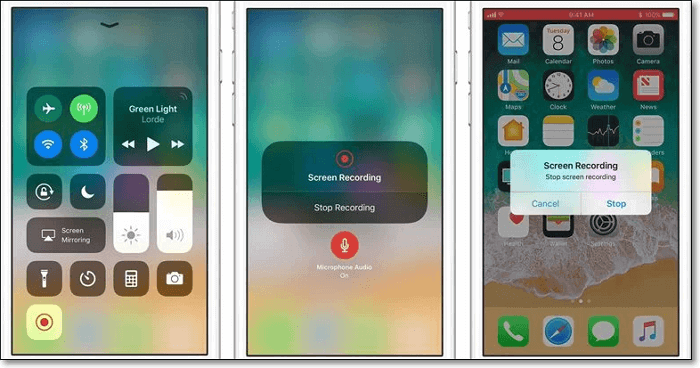
Cómo grabar un video en directo de Instagram en iPhone:
Paso 1. Desbloquea tu iPhone y abre los Ajustes del mismo. Toca "Centro de control" > "Customize Controls (Personalizar controles)", y luego pulsa el icono "+" junto a "Screen Recording (Grabación de pantalla)".
Paso 2. Abre Instagram para encontrar el video en vivo que quieres grabar.
Paso 3. Desliza el dedo hacia arriba desde la parte inferior de la pantalla para abrir el Centro de Control. Toca el icono de grabación de pantalla, un círculo blanco en el interior, para empezar a grabar un video en directo de Instagram.
Paso 4. Para detener la grabación, abre el Centro de Control, desliza el dedo hacia arriba y toca el icono de grabación de pantalla.
Cómo grabar un video en directo de Instagram en Android
Hay muchas aplicaciones de grabación de pantalla para que elijas en el mercado de aplicaciones de Android. Para satisfacer sus necesidades, te presentaremos el grabador de video en vivo de Instagram más recomendado para los usuarios de Android. Se trata de Mobizen Screen Recorder.
Es una aplicación completamente gratuita para que los usuarios de Android puedan grabar, capturar y editar videos. Trabajando con ella, puedes ver los videos en vivo de Instagram de alguien fácilmente con alta calidad. Además, esta aplicación te permite capturar tus reacciones libremente mientras grabas el sonido del juego y tu voz con Facecam.
Cómo grabar en directo un Instagram en Android:
Paso 1. Descarga Mobizen Screen Recorder. Instala y ábrelo en tu móvil Android.
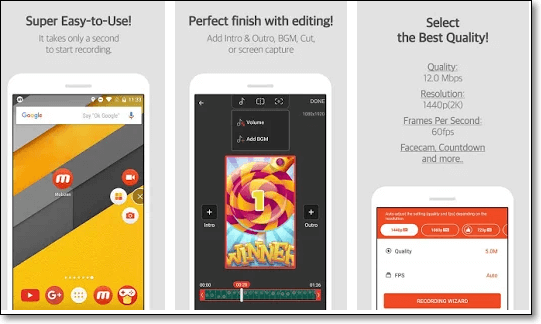
Paso 2. Abre Instagram y busca el video en directo de Instagram que quieras grabar. Toca el botón de grabación para activar la grabación de IG Live. Se grabará la pantalla, así como cualquier audio procedente de tu Android.
Paso 3. Cuando hayas terminado, toca el botón de parada para finalizar la grabación. Suele ser un cuadrado rojo que flota en un lado de la pantalla. Por último, podrás encontrar el video grabado en la galería de tu Android.
Notas adicionales: Cómo grabar en directo el Instagram en Android/iPhone
Instagram en directo es una función que permite a los usuarios retransmitir video en directo a otras personas para que puedan comunicarse en tiempo real. El mejor dispositivo para transmitir en vivo en Instagram son los teléfonos portátiles, ya que permiten grabar cómodamente lo que se quiere compartir con los demás.
¿Cómo hacer una transmisión en vivo en Instagram con Android y iPhone? Puede que esta no sea una pregunta fácil a menos que seas un usuario habitual de Instagram. Si quieres transmitir un video en vivo, solo sigue los pasos en esta parte.
Paso 1. Inicia Instagram y haz clic en el icono de la cámara en la esquina superior izquierda. Este botón te permite publicar historias de Instagram, así como emitir un video en directo.
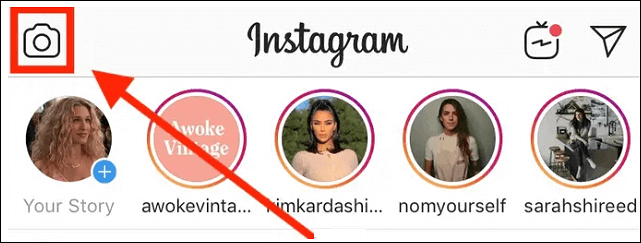
Paso 2. Desliza la pantalla para encontrar la opción "Live (En vivo) " en la parte inferior de la pantalla. A continuación, haz clic en el botón "Go Live (Ir en directo)", e Instagram notificará a una parte de tus seguidores en caso de que se pierdan tu video en directo.
Paso 3. Cuando quieras finalizar Instagram Live, toca el botón "End Video (Detener el video)" en la parte inferior derecha.
Conclusión
Grabar un video de Instagram en vivo es muy sencillo si utilizas los grabadores de video en vivo mencionados en este artículo. Para grabar videos en vivo de Instagram, elige uno de ellos para empezar el trabajo.
De todos los grabadores de pantalla mencionados anteriormente, EaseUS RecExperts es la mejor opción que no se puede perder. Usándolo, puedes grabar lo que quieras en tu pantalla sin esfuerzo. Además, proporciona muchas herramientas de edición básicas y avanzadas para modificar su archivo grabado, como el recorte, etc.
Descargar gratis Grabador de pantalla de EaseUS
Descargar gratisGrabador de pantalla de EaseUS
Trustpilot Valoración 4,7
Preguntas frecuentes sobre cómo grabar videos en vivo de Instagram
Es posible que tengas algunas otras preguntas sobre cómo grabar un video en directo de Instagram en PC, Mac y teléfonos. En la siguiente parte, enumeramos 3 de ellas y sus respuestas. Quizás alguna de ellas pueda servirte más o menos.
1. ¿Cómo se puede grabar en directo el Instagram de otra persona?
Paso 1. Descarga e inicia EaseUS RecExperts. Luego abre el video de Instagram que quieres grabar.
Paso 2. Haz clic en "Región" en la interfaz principal, luego ajuste el área de grabación.
Paso 3. Cuando todo esté listo, puede hacer clic en el botón "REC" para iniciar la grabación. Si quieres terminar la grabación, elige el icono de detener.
Paso 4. Puedes encontrar el video grabado en la lista de Video, y puedes compartirlo a las plataformas sociales de medios directamente.
2. ¿Se pueden guardar los videos en directo de otras personas en Instagram?
Según Instagram, técnicamente no puedes guardar los videos en directo de otros. Pero si quieres guardar los vídeos en directo de otros, puedes utilizar algunos grabadores de pantalla para capturar los videos y poder verlos cuando no estés conectado.
3. ¿Cómo grabar en directo el Instagram sin comentarios
En primer lugar, tienes que ocultar los comentarios en Instagram. Una vez que los comentarios estén ocultos, puedes elegir cualquier grabador de pantalla recomendado para ayudarte a capturar el directo de Instagram sin comentarios. Sigue estos pasos para ocultar los comentarios de Instagram:
Paso 1. Toca el icono de la cámara en la esquina superior izquierda de Instagram.
Paso 2. En la parte inferior de la pantalla, desliza entre las opciones de la cámara (Normal, Crear, Boomerang, etc.) hasta localizar la opción "Live (En directo)".
Paso 3. Toca el botón circular de captura para comenzar tu transmisión en directo.
Paso 4. En la parte inferior de la pantalla, toca los tres puntos verticales situados junto al campo de comentarios.
Paso 5. Toca "Turn Off Commenting (Desactivar comentarios)" para ocultarlo.
Sobre el autor
Luis es un entusiasta de la tecnología, cuyo objetivo es hacer que la vida tecnológica de los lectores sea fácil y agradable. Le encanta explorar nuevas tecnologías y escribir consejos técnicos.
Artículos Relacionados
-
Los mejores softwares de grabar reuniones de Zoom
![Luna]() Luna
2025/07/18
Luna
2025/07/18 -
Cómo solucionar que Paramount Plus no funcione en Firestick | 2025
![Luis]() Luis
2025/07/18
Luis
2025/07/18